4.4. リモートでのストレージクラスターの監視¶
ストレージクラスターはPrometheusを使用してリモートで監視できます。リモートで監視するには、TCPポートを開いてPrometheus APIに外部からアクセスできるようにする必要があります。
ポートを開くには、以下の手順を実行します。
[インフラストラクチャ] > [ネットワーク] 画面で [編集] をクリックし、[トラフィックタイプを作成] をクリックします。
[トラフィックの種類を作成] ウィンドウで、[名前] フィールドにカスタム名を指定し、[ポート] フィールドに
9090を指定します。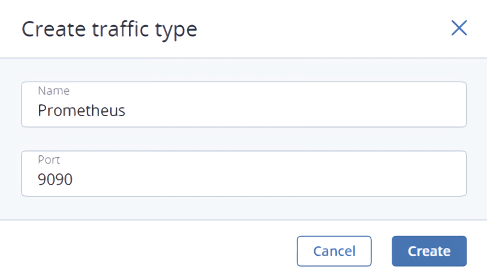
[作成] をクリックします。
該当するチェックボックスをオンにして、新たに作成されたトラフィックタイプをパブリックネットワークに追加します。
[保存] をクリックして変更を適用します。
組み込みでWebベースのPrometheusユーザーインターフェースにhttp://<admin_panel_IP_address>:9090からアクセスできるようになりました。Prometheusの使用方法については、こちらのマニュアルを参照してください。
外部のGrafanaアカウントをお持ちで、Acronis Cyber Infrastructureの監視に使用する場合は、次の手順でPrometheusをデータソースとして追加できます。
- Grafanaユーザーインターフェースにログインします。
- 左側のメニューにある歯車のアイコンをクリックし、[データソース] を選択します。
- [Data Sources] タブで [Add data source] をクリックします。
- [Data Sources / New] 画面で、次のパラメータを指定します。
- [Name] フィールドにカスタムデータソースの名前を入力します。
- [Type] を
[Prometheus]に設定します。 - [URL] フィールドに「
http://<admin_panel_IP_address>:9090」と入力します。
- [Save & Test] をクリックします。
指定したパラメータが正しい場合、「Data source is working」メッセージが表示されます。
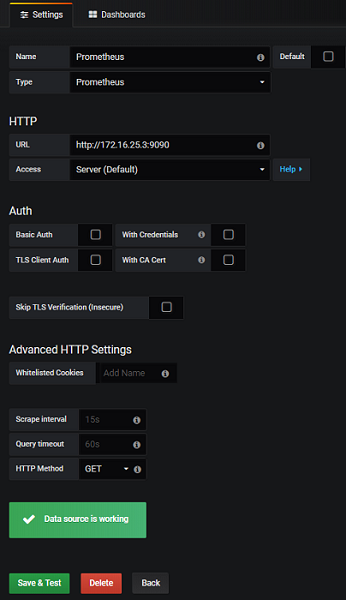
新しく追加したPrometheusデータソースを使用して、Acronis Cyber InfrastructureからデフォルトのGrafanaダッシュボードをインポートするか、新しいダッシュボードを作成できます。
2020年10月21日
